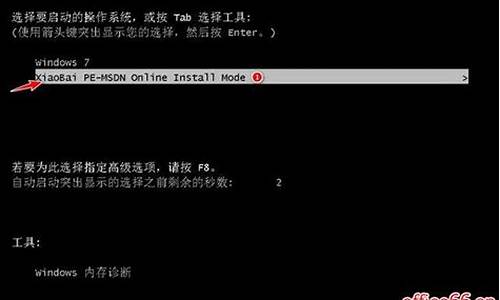电脑拦截系统在哪儿关-电脑系统的拦截在哪里找到
1.电脑取消拦截在哪里设置
2.怎么拦截电脑自动安装软件
电脑取消拦截在哪里设置
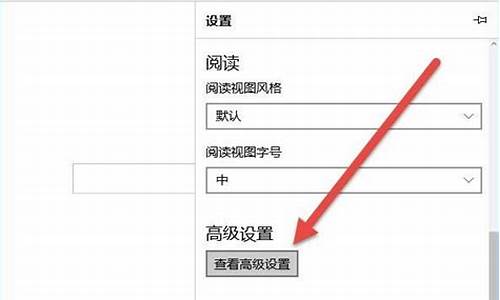
电脑上的浏览器,电脑上的控制面板。
1、电脑上的浏览器:进入首页,在上方菜单栏中点击工具,之后点击弹出窗口阻止程序,最后点击关闭弹出窗口阻止程序。
2、电脑上的控制面板,点击internet选项,之后点击上方的隐私,再点击下方的阻止级别,设置为低:允许来自安全站点的弹出窗口,最后返回上级,取消勾选启用弹出窗口阻止程序即可。
怎么拦截电脑自动安装软件
有在经常使用电脑的朋友,有没有发现,自己的电脑会不知不觉就突然的多出几个软件,有时候是开机的时候就突然有了,然后还会不停的出现弹窗广告,那么怎么拦截电脑自动安装软件呢?本文小编就给大家带来了windows10怎么阻止自动安装软件的具体教程,赶紧来学习下吧。
工具/原料
系统版本:windows10系统
品牌型号:联想r9000p
怎么拦截电脑自动安装软件
方法一:阻止电脑安装不明来源软件
1、首先打开“开始菜单”的“设置”。
2、点击“应用”进入。
3、一般电脑默认是选择“任何来源”,这时候我们可以选择第三条,安装外部软件的时候发出警告,这时候用户就可以选择是否安装,或者直接选择“仅MicrosoftStore”,这时候电脑就会拒绝任何外部软件的下载。
方法二:禁止电脑安装软件
1、通过快捷键“win+R”打开运行菜单,输入“gpedit.msc”并点击确定。
2、依次展开“计算机配置”---“管理模板”---“Windows组件”---“WindowsInstaller”,然后双击打开“禁止用户安装”。
3、选择启用并“隐藏用户安装”,电脑就不会自动下载乱七八糟的软件了。
方法三:卸载已安装的流氓软件
1、如果电脑已经被安装了流氓软件,打开控制面板,可以直接在开始菜单里右键任何一款软件并点击“卸载”。
2、这时候就会跳出卸载的界面,并根据安装时间来进行排序,很容易就能找到那些莫名其妙的流氓软件,右键“卸载”即可。
总结:
方法一:阻止电脑安装不明来源软件
开启“开始菜单”里的“设置”;
点击“应用”进入;
选择第三条安装外部软件的时候发出警告,这时候用户就可以选择是否安装,或者直接选择“仅MicrosoftStore”,这时候电脑就会拒绝任何外部软件的下载;
方法二:禁止电脑安装软件
快捷键“win+R”打开运行命令,输入“gpedit”并点击确定;
按照“计算机配置”---“管理模板”---“Windows组件”---“WindowsInstaller”展开;
打开“禁止用户安装”并选择“隐藏用户安装”,电脑也不会自动下载乱七八糟的软件了;
方法三:卸载已安装的流氓软件
如果电脑已经被安装了流氓软件,打开控制面板,可以直接在开始菜单里右键任何一款软件并点击“卸载”;
这时候就会跳出卸载的界面,并根据安装时间来进行排序,很容易就能找到那些莫名其妙的流氓软件,右键“卸载”即可。
以上的全部内容就是给大家提供的怎么拦截电脑自动安装软件的三种解决方法介绍啦~希望对大家有帮助。
声明:本站所有文章资源内容,如无特殊说明或标注,均为采集网络资源。如若本站内容侵犯了原著者的合法权益,可联系本站删除。